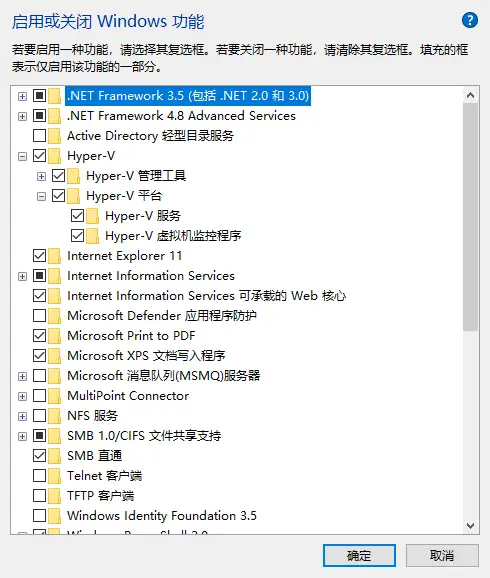知识点分析
安装Hyper-V后以后可能会导致与手游模拟器产生冲突,这是因为安装了虚拟机平台及Hyper-v导致的,冲突表现为:
打开VirtualBox、VMware创建64位虚拟机时,出现了如下错误提示:
VT-x/AMD-V hardware acceleration has been enabled, but is not operational. Your 64-bit guest will fail to detect a 64-bit CPU and will not be able to boot.
Please ensure that you have enabled VT-x/AMD-V properly in the BIOS of your host computer.

操作步骤
解决方法就是禁用Hyper-V。途径有多种:
第一种方法:使用管理员权限运行命令:bcdedit /set hypervisorlaunchtype off。
对应的打开Hyper-V的命令:bcdedit /set hypervisorlaunchtype auto。

第二种方法:使用”添加或删除Windows组件“图形界面程序,在里面取消勾选Hyper-V。
上述方法都需要重启计算机。而且禁用Hyper-V之后就无法使用Windows Phone SDK中的手机模拟器了。
Hyper-V与模拟器共存方案(尝试性):
传统的解决方法是在选择多系统的启动菜单中新增一个选项,让 Windows 在启动时不加载 Hyper-V 。
主要步骤如下:
解决办法:
下载安装EasyBCD并运行,然后添加新条目:

点击右下角的"保存设置"然后"查看设置"

这时可以看到新的启动项出现了,里面有一串 BCD ID:{xxx....xxx}。
复制里面那一串无序字符,在命令行中执行命令:
bcdedit /set {XXXXXXXX-XXXX-XXXX-XXXX-XXXXXXXXXXXX} hypervisorlaunchtype OFF
这样就成功了,多了一个禁用hyper-v的启动项。